Vlastnosti snap balíčků
Balíčky Snap jsou spravovány jádrem Snap, výkonným správcem aplikací s hromadou výkonných funkcí. Umožňuje spuštění libovolného balíčku snap na jakékoli platformě. Existuje spousta aplikací dostupných jako balíčky snapů. Snap také výrazně usnadňuje práci vývojářům. Devs musí pouze vyvinout snap balíčky a zapomenout na to, aby byla aplikace vzájemně kompatibilní. Správa snap balíčků je také velmi snadná. Stačí spustit jednoduchý příkaz k instalaci / odinstalaci aplikací. Není třeba se obávat aktualizace aplikace, protože „jádro“ bude vždy udržovat vše aktuální.
Instalace západkového jádra
Než si začnete užívat všechny dostupné balíčky snapů, musíte mít ve svém systému snap „jádro“. Je to v podstatě instalační program, který umožní spuštění všech balíčků snap.
Spusťte následující příkaz pro instalaci modulu snap core -
sudo apt nainstalovat snapd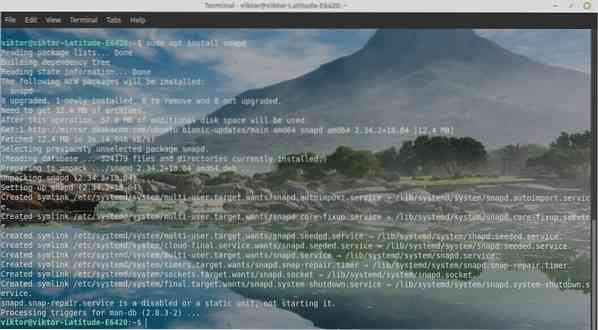
Po dokončení instalace ještě nejste hotovi. Musíte nainstalovat balíček „jádra“. Spusťte následující příkaz -
sudo snap nainstalovat jádro
Po dokončení instalace si nyní můžete všechny snap balíčky v obchodě Snapcraft vychutnat zdarma.

Instalace balíčku snap
Je čas nainstalovat si snap balíčky. Například budu instalovat Spotify z obchodu snap.
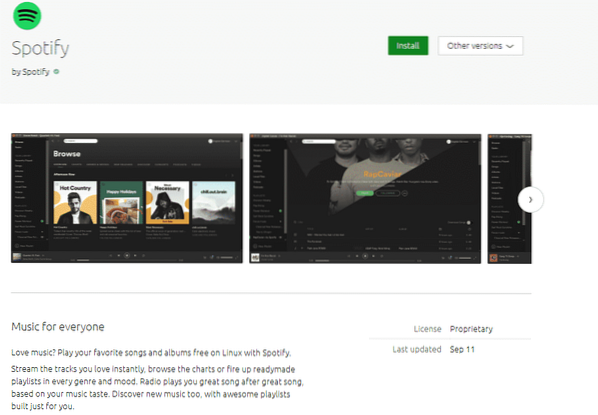
Klikněte na ikonu „Instalovat“.

Zde máte příkazový řádek, který musíte spustit pro instalaci Spotify. Pojďme to spustit v terminálu -
sudo snap nainstalovat Spotify
Spusťte Spotify -
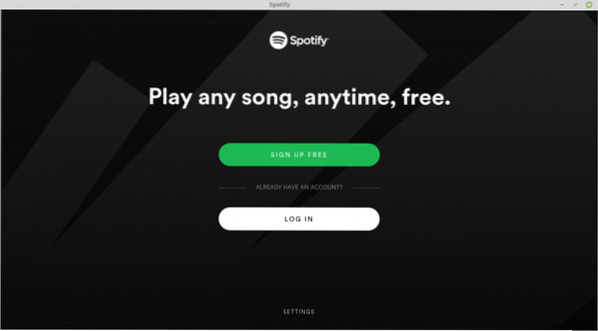
Další přichytávací příkazy
Existuje spousta dostupných věcí, které můžete provést pomocí „snap“. Spuštěním následujícího příkazu vyhledejte všechny dostupné možnosti -
rychlá nápověda
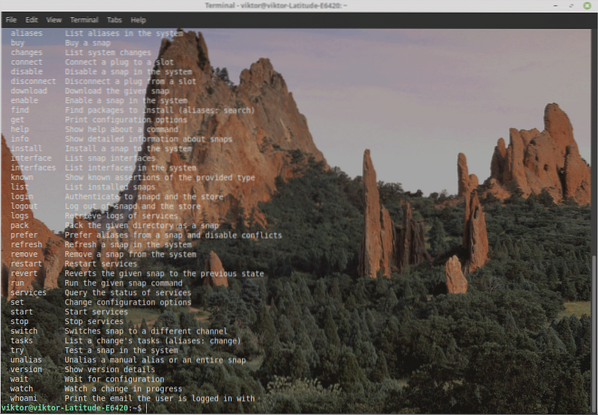
Zde je několik příkazů, které si musíte pamatovat pro snadné použití.
- install - Nainstalujte balíček snap (jako jsme použili dříve).
- remove - Odinstalujte balíček snap ze systému.
- disable - Zakáže nainstalovaný balíček snap.
- enable - Povolí nainstalovaný balíček snap.
- buy - Koupit placený balíček snap.
- download - Stáhněte si konkrétní balíček snap (bez instalace).
- refresh - Aktualizujte všechny nainstalované balíčky snapů. To obvykle není nutné, protože snap klient bude pravidelně kontrolovat aktualizace.
- seznam - Seznam všech nainstalovaných balíčků snapů.
Rovněž důrazně doporučuji spouštět příkazy snap v režimu „sudo“ nebo root, abyste se vyhnuli jakýmkoli problémům souvisejícím s oprávněním souboru.
 Phenquestions
Phenquestions


